開箱〔Write2Go蒙恬即寫通〕讓我向便利貼Say Goodbye~
想當年的偶像劇「便利貼女孩」有多紅呢!
我想我是絕對的便利貼女孩,看我的辦公桌就知道…雖然說手機記事app很多,但還是很習慣手寫memo的感覺。
跟我一樣有這種莫名執著的人看到這個產品也會一樣動心吧!
Write2Go蒙恬即寫通
★讓手寫Memo變聰明!隨手寫隨即數位管理
☆可匯出至Google/Outlook行事曆
★支援通訊軟體傳送塗鴉訊息,輕鬆自創貼圖
☆擬真數位化個人簽名,文件簽核免列印
★取代傳統便利貼,環保無紙化記事
實品包裝
說明了主要特色-聊天、記事、簽名,手繪風格的感覺。
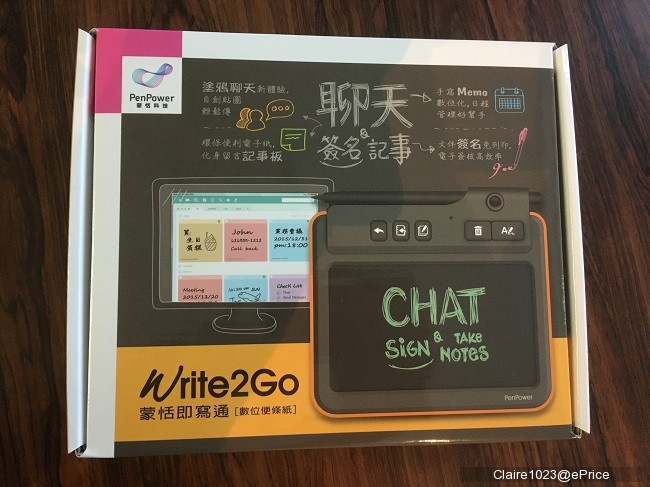

開箱後可以看到手寫板、手寫筆、usb傳輸線、說明書與驅動程式光碟。

手寫板尺寸為136x125x16.7mm,書寫區為13x64mm(即5吋空間),約與一般便條紙相當,書寫空間十分寬敞。上方有5個快捷建,分別功能參考了官方介紹。

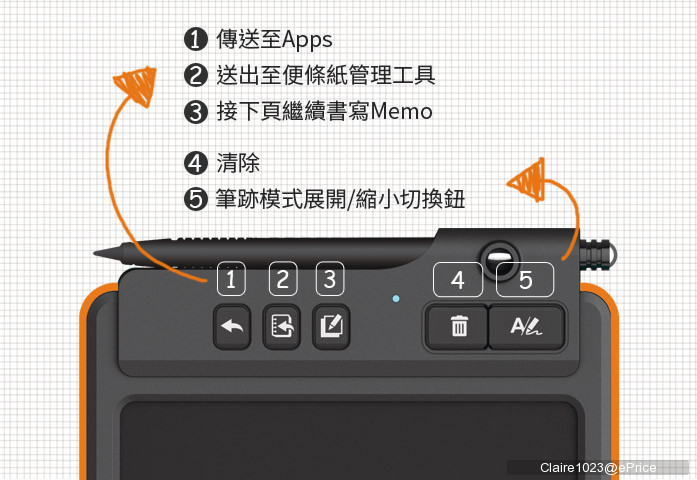
啟動驅動軟體後,桌面上就會自動出現如畫面中的工具列,會先需要進行筆跡測試,測試OK就可以開始使用了。手寫的同時面板也會出現筆跡,所以直接看面板操作就可以了。
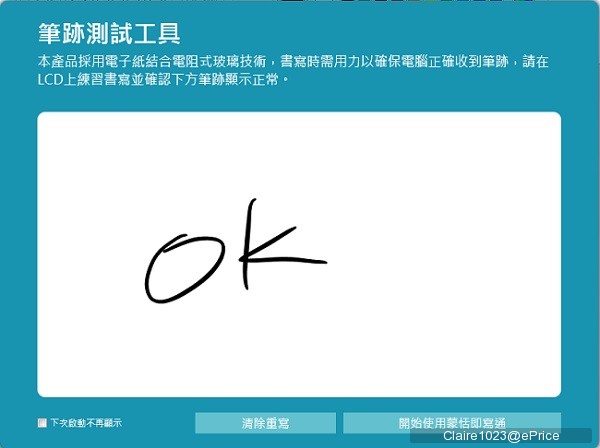
在手寫筆跡時,可以選擇呈現出來的顏色、粗細,也有橡皮擦功能。
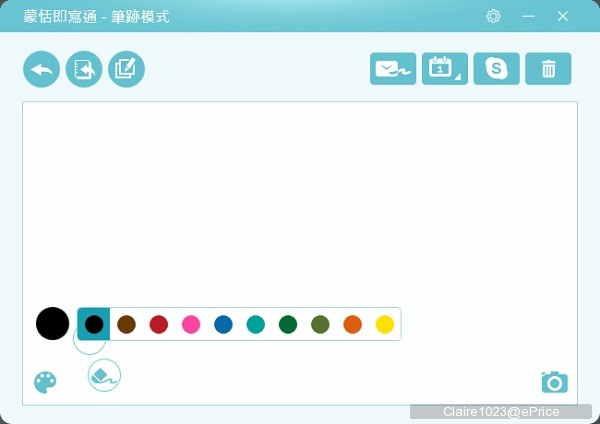
寫完Memo後按下左上角的「送出」按鈕,會直接送至便條紙管理軟體
在這裡可以作便條紙的標籤/顏色分類、提醒設定等等,也可以寄送e-mail、同步行事曆。
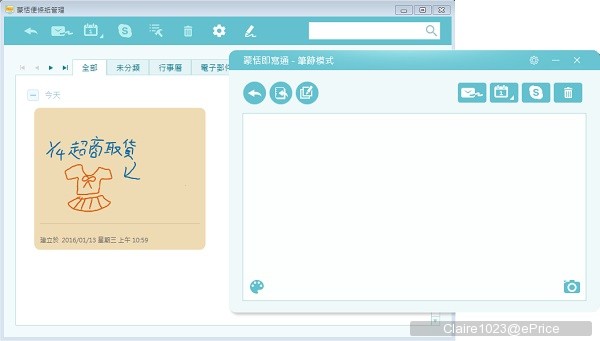
設定好時間提醒,時間到了便會跳出來告訴你,別忘了這件事呀!
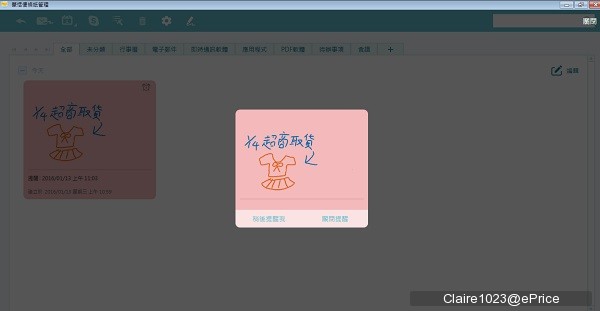
做好Memo的分類管理,需要特定資訊就可以直接選取了。
顏色設定好了話也會更一目了然,像我是把待辦生活雜事設定紅色,(討厭的)開會紀錄設定咖啡色….
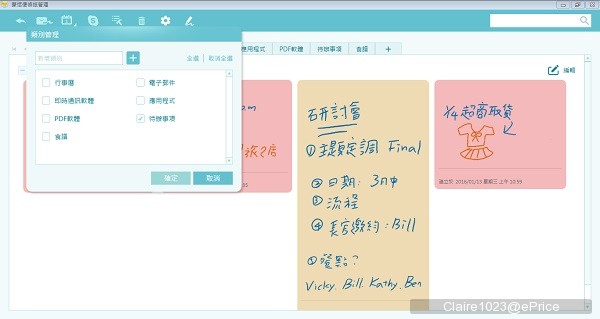
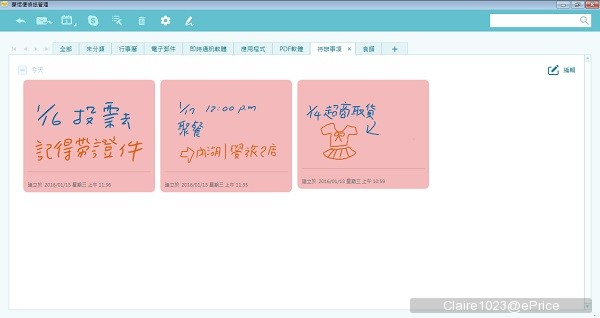
可以把memo同步到Google/Outlook行事曆上,這樣的話出門在外只要有手機在旁邊,都還是可以掌握資訊。
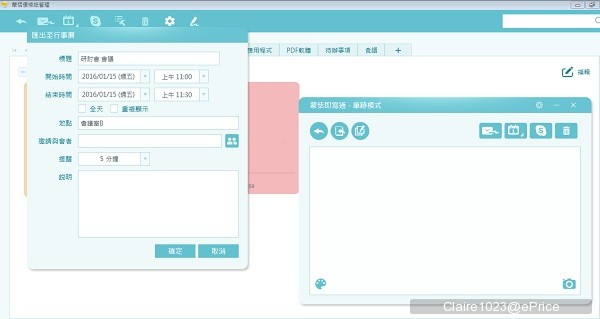
現在的通訊軟體很方便,聯絡事情少不了它,不論是談公事或是談戀愛(?)有時候會遇到沒辦法只用文字的狀況,像是我工作要畫場地配置圖或是想傳可愛塗鴉的時候~~這功能就很好用了呢!
一樣在板上塗鴉,筆跡會傳送到通訊軟體內。支援Line、Facebook Messenger、Skype等。說明書內的支援通訊軟體總覽整理給大家參考。

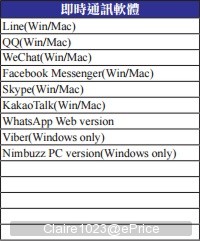
最後呢,軟體還提供「簽名」功能,同樣在手寫板中簽名軟體就會把簽名匯出成圖檔,還蠻適合運用在簽署合約之類的情況。說明書內的支援程式總覽也一併整理給大家參考。
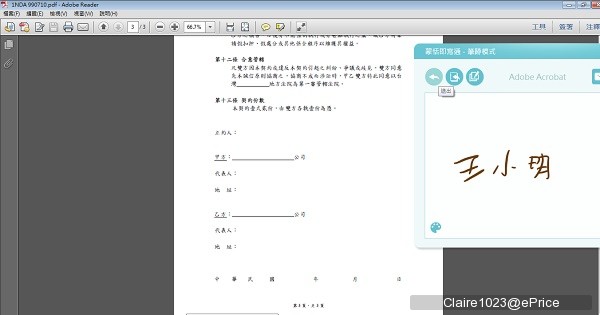
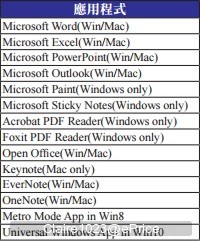
個人使用心得:
綜合他的功能,在辦公來說是不錯的3C小品,增加不少工作趣味!
重點是它的memo功能讓我可以擺脫貼滿便利貼的辦公桌了!!!
實用度:★★★★☆ (因人而異,memo功能對我很實用)
方便度:★★★☆☆ (需要有電腦才能操作,可固定放在辦公室用)
CP值:★★★★★ (有興趣的人可以搜尋看看價格,嗯…很好下手的價格)
我想我是絕對的便利貼女孩,看我的辦公桌就知道…雖然說手機記事app很多,但還是很習慣手寫memo的感覺。
跟我一樣有這種莫名執著的人看到這個產品也會一樣動心吧!
Write2Go蒙恬即寫通
★讓手寫Memo變聰明!隨手寫隨即數位管理
☆可匯出至Google/Outlook行事曆
★支援通訊軟體傳送塗鴉訊息,輕鬆自創貼圖
☆擬真數位化個人簽名,文件簽核免列印
★取代傳統便利貼,環保無紙化記事
實品包裝
說明了主要特色-聊天、記事、簽名,手繪風格的感覺。
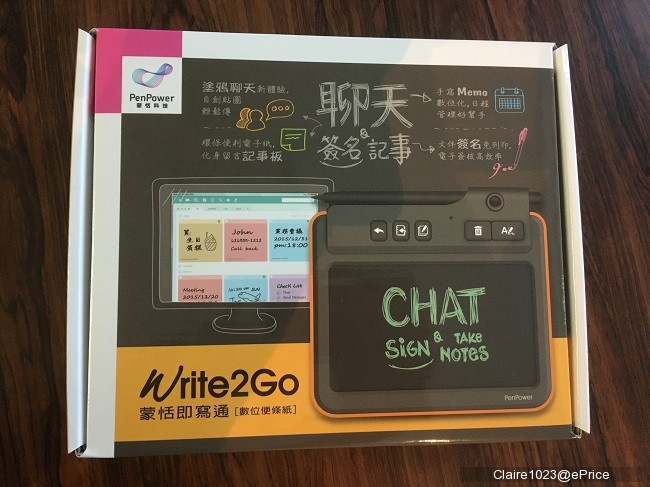

開箱後可以看到手寫板、手寫筆、usb傳輸線、說明書與驅動程式光碟。

手寫板尺寸為136x125x16.7mm,書寫區為13x64mm(即5吋空間),約與一般便條紙相當,書寫空間十分寬敞。上方有5個快捷建,分別功能參考了官方介紹。

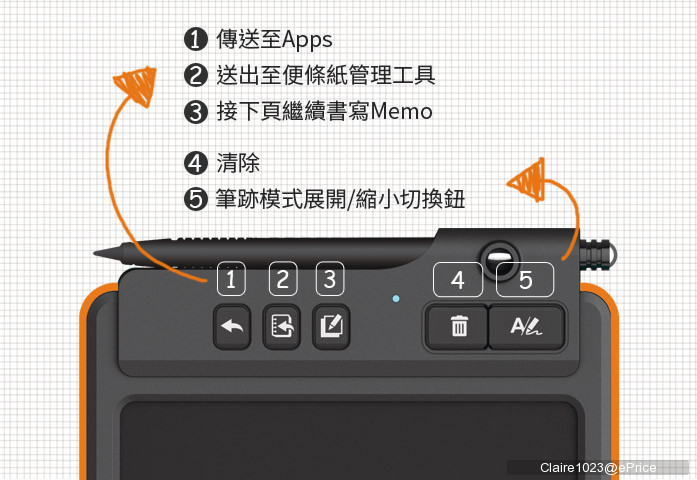
啟動驅動軟體後,桌面上就會自動出現如畫面中的工具列,會先需要進行筆跡測試,測試OK就可以開始使用了。手寫的同時面板也會出現筆跡,所以直接看面板操作就可以了。
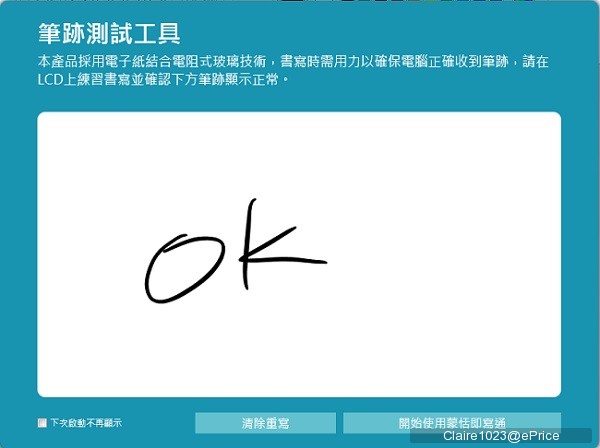
在手寫筆跡時,可以選擇呈現出來的顏色、粗細,也有橡皮擦功能。
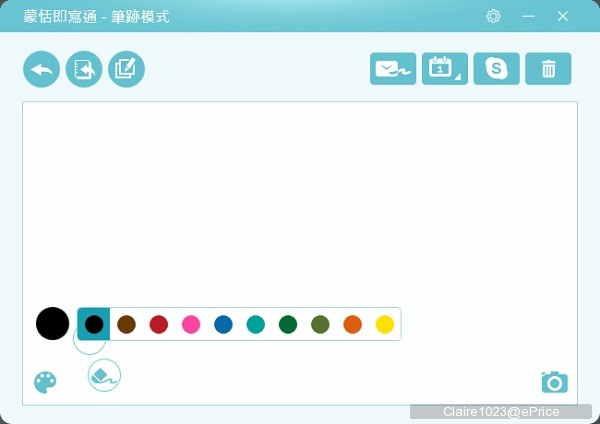
寫完Memo後按下左上角的「送出」按鈕,會直接送至便條紙管理軟體
在這裡可以作便條紙的標籤/顏色分類、提醒設定等等,也可以寄送e-mail、同步行事曆。
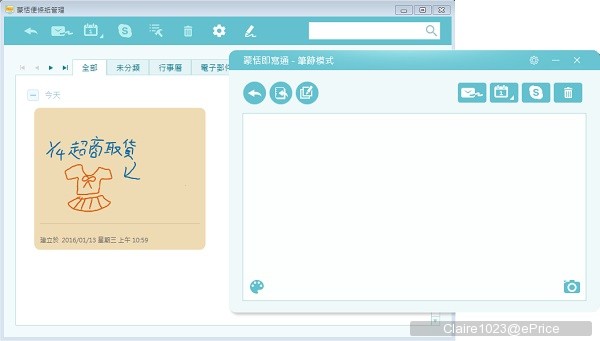
設定好時間提醒,時間到了便會跳出來告訴你,別忘了這件事呀!
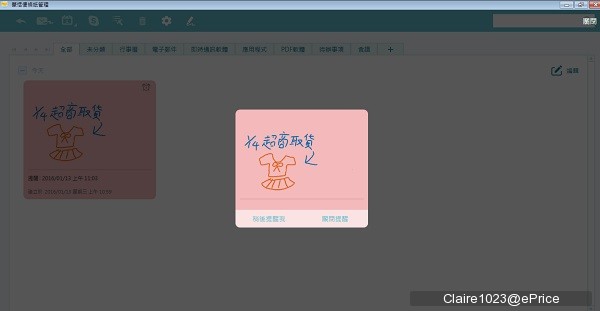
做好Memo的分類管理,需要特定資訊就可以直接選取了。
顏色設定好了話也會更一目了然,像我是把待辦生活雜事設定紅色,(討厭的)開會紀錄設定咖啡色….
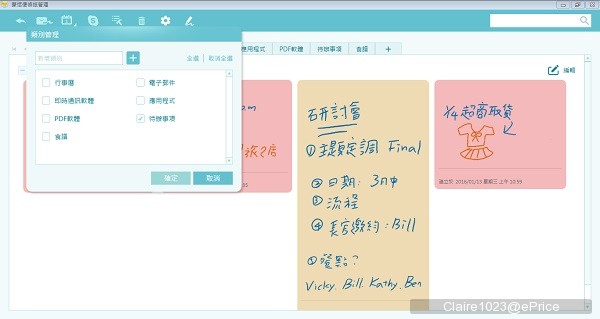
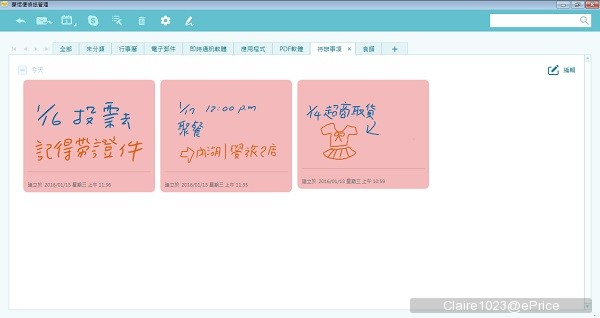
可以把memo同步到Google/Outlook行事曆上,這樣的話出門在外只要有手機在旁邊,都還是可以掌握資訊。
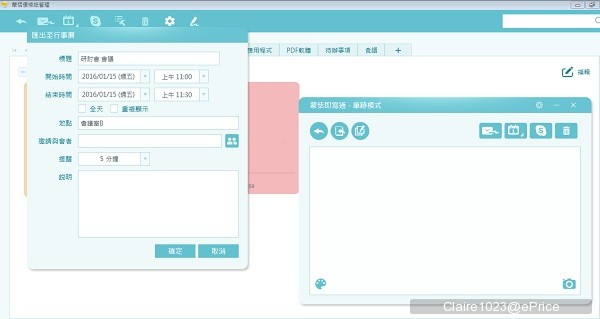
現在的通訊軟體很方便,聯絡事情少不了它,不論是談公事或是談戀愛(?)有時候會遇到沒辦法只用文字的狀況,像是我工作要畫場地配置圖或是想傳可愛塗鴉的時候~~這功能就很好用了呢!
一樣在板上塗鴉,筆跡會傳送到通訊軟體內。支援Line、Facebook Messenger、Skype等。說明書內的支援通訊軟體總覽整理給大家參考。

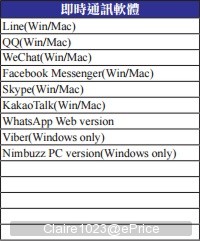
最後呢,軟體還提供「簽名」功能,同樣在手寫板中簽名軟體就會把簽名匯出成圖檔,還蠻適合運用在簽署合約之類的情況。說明書內的支援程式總覽也一併整理給大家參考。
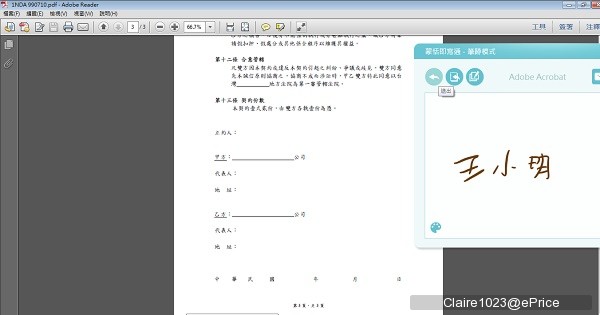
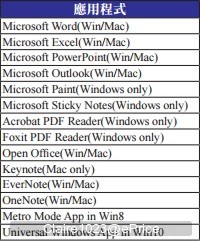
個人使用心得:
綜合他的功能,在辦公來說是不錯的3C小品,增加不少工作趣味!
重點是它的memo功能讓我可以擺脫貼滿便利貼的辦公桌了!!!
實用度:★★★★☆ (因人而異,memo功能對我很實用)
方便度:★★★☆☆ (需要有電腦才能操作,可固定放在辦公室用)
CP值:★★★★★ (有興趣的人可以搜尋看看價格,嗯…很好下手的價格)
廣告

網友評論 0 回覆本文